随着电脑的使用率越来越高,我们有时候可能会遇到对win10系统联想电脑无法开机重装系统进行设置,如果我们需要对win10系统联想电脑无法开机重装系统进行设置时,要怎么处理win10系统联想电脑无法开机重装系统的设置方法非常简单,
win10系统联想电脑无法开机重装系统具体的设置方法:
原料:
1、自动修复无法开机的电脑
2、WinPE启动U盘(不重装系统,但这个确实有用)
方法步骤:
1、进入电脑BIOS,切换至系统配置(System ConfigurATIon)界面,修改Legacy Support为Enabled,也就是开启传统模式。然后在下方传统模式启动顺序(Legacy Boot Order)中调整U盘启动为第一项,保存修改,并重新启动。(不同品牌电脑进入BIOS方法不同:联想电脑开机按F12或F2,惠普电脑开机按F10)
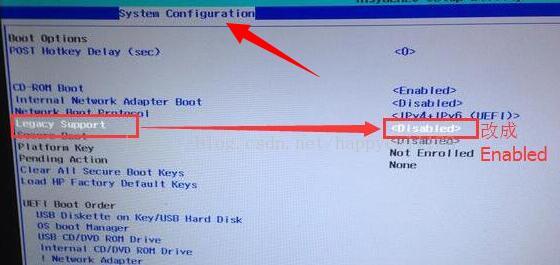
2、传统模式开机后,在搜索中输入CMD,打开命令提示符窗口,就是CMD那个黑底窗口。
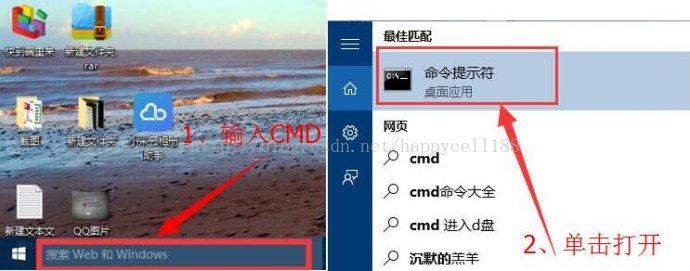
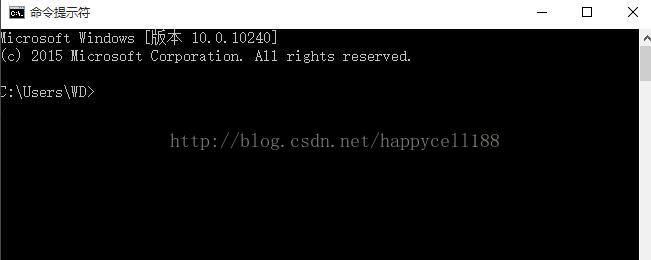
3、在命令提示符窗口中输入“bcdedit /set recoveryenabled NO”,然后单击键盘回车,就可以关闭操作系统开机自动修复功能
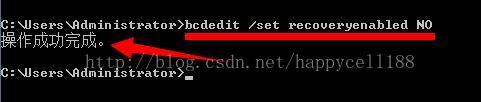
4、进入电脑BIOS,切换至系统配置(System ConfigurATIon)界面,修改Legacy Support为Disabled,也就是关闭传统模式。使用UEFI模式重新启动,这时候会进入系统修复错误提示界面(图片为网络配图,朋友电脑提示的错误文件为:C:\Windows\System32\ntkemgr.sys)
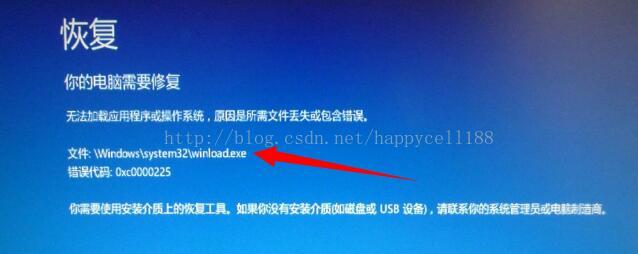
5、记录错误文件路径,进入BIOS,切换至传统(Legacy)启动模式,插上WinPE启动U盘,在U盘WinPE系统中找到对应的错误文件,然后将其转移到其他磁盘作备份。(说明:有的文件在win10系统环境下无法删除,所以需要进入U盘WinPE系统来删除)
6、重新启动电脑,进入BIOS,切换至UEFI启动模式,保存设置,然后重新启动电脑。
上面给大家介绍的就是关于win10系统联想电脑无法开机重装系统的操作方法,大家都会操作了吗?小编会竭尽所能把大家想知道的电脑知识分享开来。
uc电脑园提供的技术方案或与您产品的实际情况有所差异,您需在完整阅读方案并知晓其提示风险的情况下谨慎操作,避免造成任何损失。

浏览次数 2583
浏览次数 349
浏览次数 468
浏览次数 1264
浏览次数 3864
未知的网友